Sökfunktionen är ett kraftfullt verktyg som du kan använda för hela ditt konto. Det söker även i delade mappar.
Innan du börjar söka vill vi rekommendera dig att kontrollera dina inställningar på ditt konto. Gå till fliken Inställningar > Allmänt > Du ska INTE ha en markör i rutan vid Visa alltid söksträng. Däremot kan det vara smart att ha markörer i rutorna för att inkludera papperskorgen och delade objekt vid sökningar.
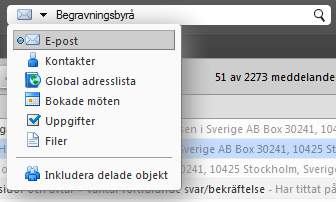 Skriv in det du söker efter i sökfältet.
Skriv in det du söker efter i sökfältet.- Välj ett av alternativen i menyn och tryck ENTER / klicka på förstoringsglaset. E-post är angivet som standard.
- Sökträffarna presenteras nu i en ny flik.
- Om du får för många sökträffar kan du filtrera resultatet utifrån en rad olika kriterier.
Villkor vid sökningar
Klicka på villkoren AND (och), OR (eller), NOT (inte) eller ( ) för att lägga till i sökningen.
T ex söker du efter e-post där begreppet ”röda blommor” nämns tillsammans sätter du parentestecken kring de två orden. OBS! OCH används underförstått mellan angränsande ord.
Exempel på hur du kan söka
Hitta en bilaga
Om du söker efter en bifogad fil men vet inte vilket mail den kom med.
- Markera Filer i listan vid pilen
- Skriv in filens namn eller delar av det i sökrutan och tryck Enter
Hitta e-post märkt med en etikett
Om du vill söka efter e-post som innehåller information om de nya processerna på ditt företag, vilket du tidigare har markerat med en etikett som heter: Företagsnyhet.
- Klicka först på förstoringsglaset i sökrutan för att komma till avancerad sökning
- Här klickar du på Etikett i listan till vänster och väljer etiketten Företagsnyhet
Hitta e-post utifrån datum
Om du vill söka efter e-post som skickats eller mottagits vid ett visst datum eller under en viss period.
- Klicka först på förstoringsglaset i sökrutan för att komma till avancerad sökning
- Klicka på pilen vid Datum skickat och välj datum intervall genom att göra inställningar på före.. efter… eller den… om du vet det exakta datumet.
Sökningar fungerar på följande sätt
- Sökningar är alltid en exakt textsökning. Du kan söka efter fraser, men varje ord i denna fras motsvaras då bokstavligen av hela ord. Stavningsvarianter är inte tillåtna. T ex om du söker på bananer ger ordet banan ingen träff.
- Sökning på telefonnummer måste hela numret anges, enbart riktnummer fungerar inte.
- Asterisk * som jokertecken efter ett prefix stöds. T ex om du söker efter hu* får du sökresultat med orden hund, hus osv.
- Det spelar ingen roll om du skriver med små eller stora bokstäver.
- Följande specialtecken ska INTE användas i söktexten ~ ’! @ # $% ^ & * () _-+? / () [], ”



Comments are closed.